Vovich Antonovich
0
3037
821
Microsoft Windows erbjuder några ganska fantastiska multi-tasking-funktioner, vilket gör det mycket enkelt att arbeta med mer än en sak samtidigt. Det saknar emellertid fortfarande en mycket viktig flerfunktionsfunktion, "Alltid på det övre fönstret”. Denna funktion är oerhört viktig i scenarier där du ofta behöver interagera med ett fönster eller det är något visuellt i det (en video, kanske).
Lyckligtvis finns det en app för nästan alla problem. Du kan enkelt ladda ner en tredjepartsapp som låter dig ställa in alla fönster som "alltid på toppen". De flesta av dessa appar är gratis att använda, men vissa kan erbjuda en betald version med några ytterligare funktioner.
Eftersom utvecklare redan vet att Windows inte erbjuder inbyggd alltid i toppfönsterfunktionen lägger de till den här funktionen rätt i sin programvara. Allt du behöver göra är att aktivera den här funktionen i den specifika programvaran eller appen du använder.
I den här tutorialen ska vi visa dig hur du ställer in ett fönster alltid ovanpå med olika verktyg.
Aktivera alltid på toppfunktionen i VLC Media Player
VLC-mediaspelare är en av de mest använda mediaspelarna, varför den förtjänar att få funktionen alltid på topp. Många behöver se videor när de arbetar med något annat, vare sig det är för underhållning eller följa instruktioner. Lyckligtvis behöver vi inte välja verktyg från tredje part eftersom VLC-mediaspelare kommer med den här inbyggda funktionen.
För att aktivera fönstret alltid på toppfunktionen, klicka på "Verktyg"I VLC: s huvudgränssnitt och klicka sedan på"Inställningar”.
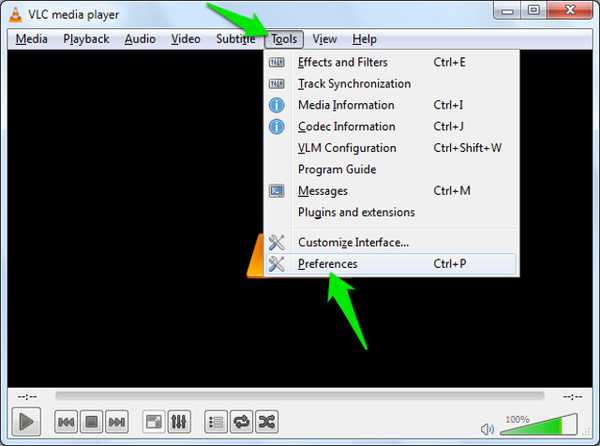
Klicka på “i inställningarnaVideo”-Fliken och kontrollera alternativet“Alltid på topp”. Nu kommer VLC-mediaspelarfönstret alltid att vara uppe medan videon spelas tills du avmarkerar detta alternativ.
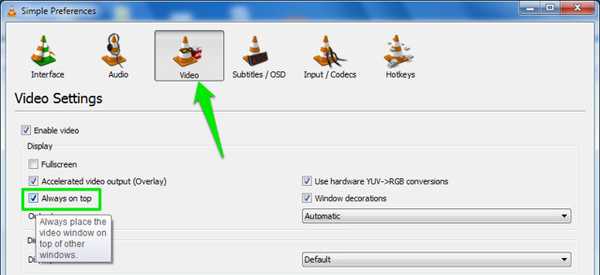
Gör webbläsarfönstret alltid uppe
Det kan finnas många skäl till varför du kanske vill hålla webbläsarfönstret alltid uppe. Du kanske följer några specifika text-, bild- eller videobaserade instruktioner, eller så använder du YouTube och vill se till att videon alltid är i sikte.
För detta ändamål finns det många tillägg tillgängliga för både Chrome och Mozilla Firefox, allt du behöver göra är att välja det bästa. Det finns ett tillägg med namnet “Alltid på toppen” tillgängligt för både Chrome och Firefox.
Ladda bara ner och installera respektive tillägg, och skriv adressen till fliken du vill ställa in som "alltid på toppen" i gränssnittet för tillägget. Den laddade sidan kommer nu att ställas in på "alltid på toppen".
Här är nedladdningslänkarna för tillägget:
Krom
Mozilla Firefox
Det bästa med att använda webbläsarutvidgningar är att oavsett om du använder Mac, Windows eller Linux så fungerar det på alla tre plattformar.
Tredjepartsverktyg för att ställa in alla fönster som alltid på toppen
Om du vill göra något annat fönster "alltid på toppen" som inte erbjuder inbyggt alltid på toppfunktionen, är det dags att använda några tredjepartsverktyg. Det kan vara ett bättre alternativ, eftersom vissa av verktygen för detta ändamål också erbjuder några extra funktioner och kontroller, som du inte kommer att få med standard alltid på toppfunktionen i programmen.
1. Fönster upptill
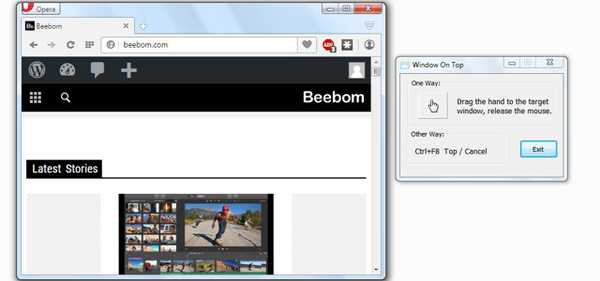
Window on Top av Skybn är ett lätt (632 kb) och enkelt att använda verktyg för att göra alla fönster alltid uppe. Konceptet är enkelt, du kommer att se ett handtecken i huvudgränssnittet. Klicka och håll ner den för att ta tag och flytta sedan muspekaren och lämna den i fönstret som du vill ställa in som "alltid på toppen".
Detta är det, det fönstret kommer nu alltid att vara uppe. För att ta bort fönstret från "alltid på toppen", upprepa samma process igen och det kommer att tas bort. Om du inte är bekväm med det här draket, kan du också använda en snabbtangent för att ställa in ett fönster alltid ovanpå.
Som standard är snabbtangenten "Ctrl + F8”, Men du kan alltid ändra det. När programmet körs, se till att fönstret är uppe och tryck på snabbtangenten, att fönstret kommer att ställas in på "alltid på toppen".
Notera: Se till att Window on Top kör, om du lämnar det, kommer fönstret också att tas bort från "alltid på toppen".
Ladda ner
2. OnTopReplica
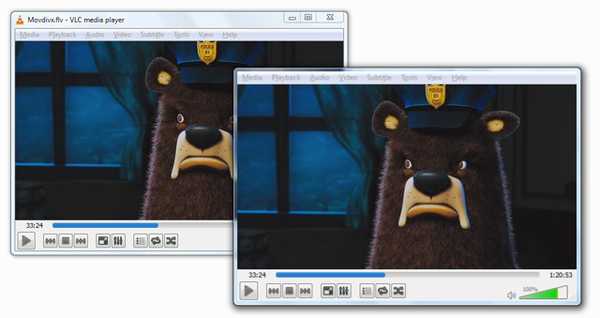
Som namnet antyder kommer detta verktyg att skapa en klon i det ursprungliga fönstret och sätta det som alltid ovanpå. Interaktionen med klonfönstret är ganska begränsad, du kan inte navigera inuti det klonade fönstret. Det är dock perfekt för scenarier där ditt visuella är beroende av något, som en video.
De klonade fönstren har inga extra alternativ och om du klonar ett fönster med en video inuti visas bara videon i det klonade fönstret utan extra gränssnitt. Det här är mycket praktiskt när du behöver visa en video medan du tar mindre plats på skärmen.
Ovanpå detta är det klonade fönstret i sig ganska enkelt att anpassa med justerbar storlek. Du kan ange var fönstret kan ligga på skärmen och även välja ett specifikt område i ett fönster som ska visas i det klonade fönstret.
För att klona ett fönster, allt du behöver göra är att starta programmet och välja fönster från programmets gränssnitt. När du väl valt klonas den automatiskt och du kan högerklicka på det klonade fönstret för att anpassa det.
Ladda ner
3. DeskPins
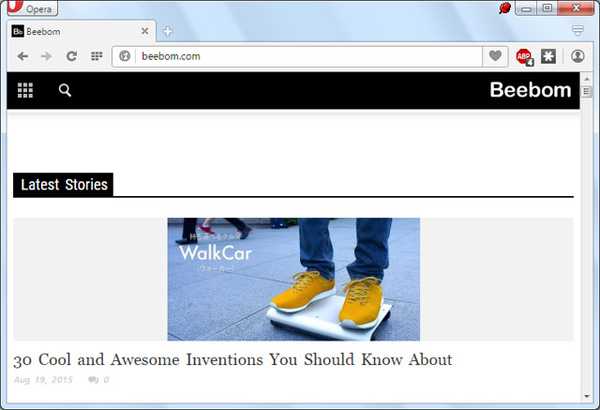
DeskPins ger erfarenhet som liknar att fästa något på ett bräde för enkel referens i verkligheten. Programmet fungerar från systemfältet utan eget gränssnitt, det kommer att stanna i systemfältet medan du arbetar och låter dig fästa fönstret ovanpå.
För att fästa ett fönster uppe, vänsterklicka på ikonen för DeskPins i systemfältet och muspekaren kommer att förvandlas till en "Stift”-Ikonen. Nu behöver du bara klicka på fönstret som du vill ställa in som "alltid på toppen" och det fästs på toppen.
Du kommer att se en Pin-ikon i det övre vänstra hörnet av fönstret som du just har fästat, vilket bekräftar att det är inställt på "alltid på toppen". För att återställa fönstret till normalt, klicka bara på pin-ikonen i fönstret så kommer det att sluta vara uppe.
Det finns också några anpassningsalternativ som du kanske vill justera för bättre upplevelse. Du kan ändra stiftets färg och även ställa in en snabbtangent för att ställa in ett fönster ovanpå med bara ett tryck på en knapp. Dessutom finns det också ett auto-pin-alternativ som automatiskt fastnar ett fönster ovanpå en viss tid.
Ladda ner
4. AquaSnap
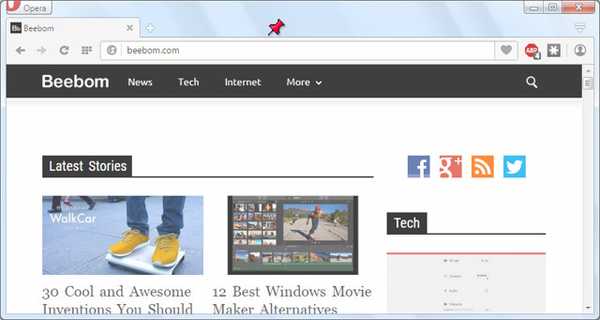
AquaSnap är faktiskt en fullständig fönsterhanterare med massor av funktioner för att styra ett fönster. Uppenbarligen kommer det också med möjligheten att ställa in ett fönster "alltid på toppen". Du är fri att utforska alla fönsterhanteringsfunktioner i det här verktyget (de är värda att kolla in!), Men vi kommer bara att granska fönstret "alltid på toppen".
Precis som Deskpins fungerar detta verktyg också från systemfältet. För att ställa in ett fönster ovanpå, allt du behöver göra är att klicka och håll ner och skaka fönstret lite för att ställa in det på "alltid på toppen". Fönstret kommer nu alltid att vara uppe och en "Pin" -ikon bekräftar det. Du kan skaka fönstret igen så att det tas bort från toppen.
Du kan också anpassa alternativ efter ditt behov. Högerklicka på AquaSnap-ikonen och välj “Inställningar” på snabbmenyn. Från "Inställningar" klickar du på "AquaShake" -fliken och du hittar anpassningsalternativ där.
Du kan ändra opacitet, känslighet, varaktighet och hastighet efter behov. Du kan också slå på / stänga av AquaSnap från systemfältet istället för att stänga av det.
Det bästa med den här programvaran är att den är funktionsrik och kompatibel med Windows 10, 8.1, 8, 7 och XP.
Ladda ner
SE Också: 19 nybörjartips för Windows 10
Slutsats
Om du vill att en specifik applikation alltid ska vara på topp, är det bättre att kontrollera dess inställningar för att se om den erbjuder dessa funktioner. Annars kan du alltid använda ett tredjepartsverktyg och ovan nämnda verktyg är mer än tillräckligt för att tillgodose många behov.
Om det finns några frågor eller om du känner till något annat fint verktyg för att ställa in windows "alltid på toppen", låt oss veta i kommentarerna nedan.















